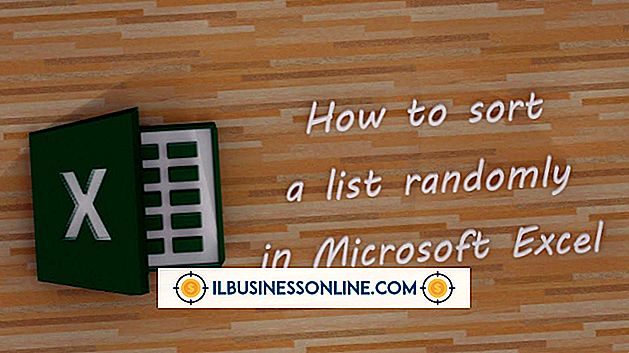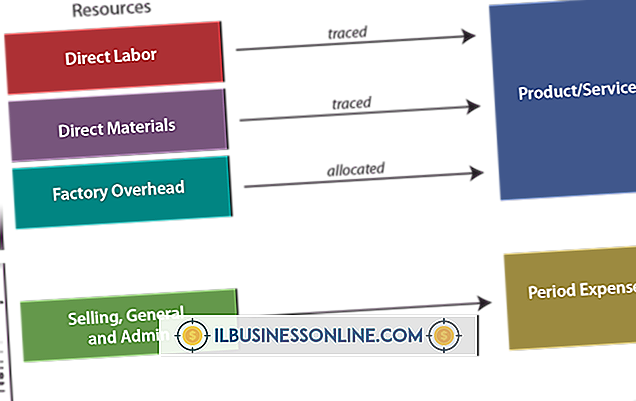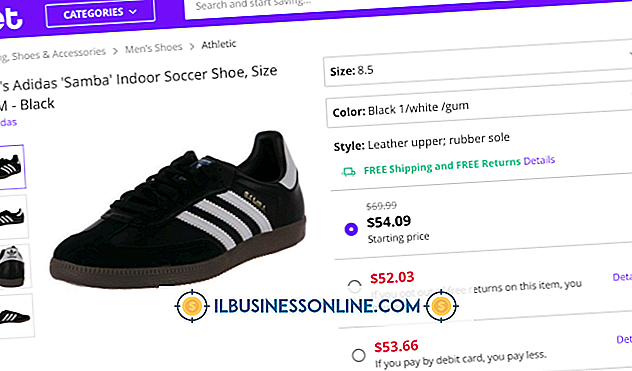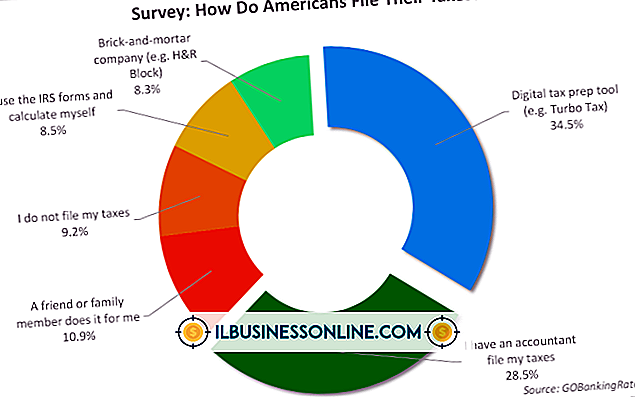Hands Free Apps for Android

Hvis du eier en Android-telefon, trenger du ikke å installere en app for å få håndfri funksjonalitet. Funksjonen er inkludert i alle Android-enheter. Men hvis du vil ha flere funksjoner utover standardkontrollene for talestyring, et språk som ikke er inkludert som standard, eller hvis du ganske enkelt foretrekker en tredjepartsprogram, kan du velge mellom flere tilgjengelige fra Google Play-butikken.
Google Search Widget
Som standard er Google Search Widget installert på en av Android-sekundære startskjermbildene. Du kan også sette inn widgeten i andre sekundære startskjermbilder ved å trykke og holde et tomt mellomrom på startskjermen for å åpne verktøyet for tilpasning av startskjermbildet. Sveip til en av dine sekundære startskjermbilder, og klikk deretter på «Widgets». Dra og slipp Google Search-widgeten til ønsket sted på det valgte startskjermbildet.
Bruke Google Voice Search
Hvis du vil bruke Google Search Widget for talekommandoer, trykker du på mikrofonikonet i søkefeltet. Snakk nå-meldingen vises på skjermen. Snakk et søkeord for å utføre et Google-søk etter begrepet. Søkeresultatene returneres i en nettleser på skjermen. Google-søk er imidlertid ikke de eneste oppgavene du kan utføre med standard stemmefunksjon.
Google Voice-kommandoer
Si "Ring", og snakk deretter en retningsnummer og telefonnummer. Stemmefunksjonen åpner telefonappen din og ringer det angitte nummeret. Si "Kart", og snakk deretter en adresse eller et sted for å åpne Google Maps-appen med den angitte plasseringen som er identifisert. Si "Naviger til" etterfulgt av et sted for å skaffe Google Maps veibeskrivelse fra hvor du er til hvor du vil være.
Si "Send tekst til", og tal deretter et kontaktnavn eller telefonnummer. Snakk din SMS-melding. Bekreft SMS-teksten, og trykk deretter på "Send" for å sende meldingen. Si "Email" etterfulgt av kontaktens navn for å starte en ny melding. Fortsett å snakke meldingen for å fullføre e-postens kropp. Proofread meldingen, og klikk deretter "Send" for å sende e-posten. Ekstra kommandoer inkluderer "Play" for å spille en sang på enheten, "Notat til selv" for å lage et notat, "Gå til" for å åpne nettleseren til et bestemt nettsted og "Definer" for å definere et ord.
Tredjepartsprogrammer
Hvis du eier en Motorola-enhet, har Motorola gitt ut en tredjeparts stemmekontrollapp som utnytter og utvider Googles talekommandoer med flere språk og funksjoner. Motorola Voice Commands-appen er tilgjengelig gratis fra Google Play (se Ressurser). Den gratis Talsøk Avansert app utvider Google Voice Search-funksjonene for å søke Yandex, Wikipedia, Bing, Yahoo og YouTube (se Resources). Utter! Stemmekommandoer-appen er i beta, så pass på at appen kan inneholde noen få feil. Utter opprettholder imidlertid en 4, 2 av 5 stjernerangering på Google Play, selv i sin Beta-fase. (se Ressurser).